wps怎样修改音乐 wps音乐修改教程
更新时间:2024-04-21 11:49:06作者:jiang
在如今数字化时代,音乐已经成为人们生活中不可或缺的一部分,而在办公软件中,wps也为用户提供了音乐修改的功能,使得编辑文档更加多样化和有趣。你是否想知道如何在wps中修改音乐呢?接下来我们将为你详细介绍wps音乐修改的教程。无论是更改音乐的节奏、音调,还是剪辑和合并音乐文件,wps都能满足你的需求。通过简单的几步操作,你就可以轻松实现自己想要的音乐效果。让我们一起来探索如何在wps中修改音乐,为你的文档增添一些独特的魅力吧!
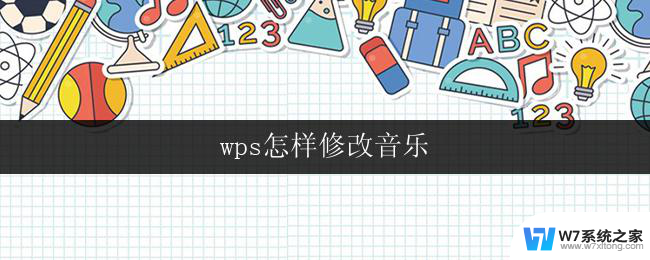
一、插入背景音乐
在“插入”选项卡上,单击“音频"-“插入背景音乐”。
选取音乐文件。
单击“打开”。
如果当前幻灯片为第一张,则音乐插入到第一张幻灯片中。
如果当前不是第一张幻灯片,且当前页前无背景音乐,则打开提示“您是否从第一页开始插入背景音乐?”选择“是”则添加到首页,选择“否”,则添加到当前页。
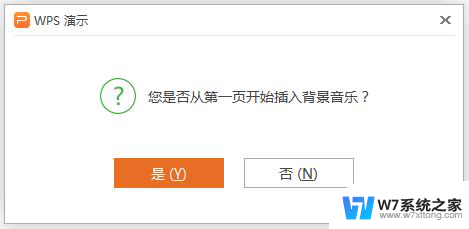
二、设置背景音乐的播放页数
插入背景音乐后,会在幻灯片中显示一个黄色小喇叭。选中小喇叭,点击功能区“音频工具”,设置播放页数范围。

三、删除背景音乐
可以通过删除代表背景音乐的下喇叭图标实现删除。
这就是关于如何在wps中修改音乐的全部内容,如果有不了解的用户,可以按照小编的方法进行操作,希望这些方法能够帮助到大家。
wps怎样修改音乐 wps音乐修改教程相关教程
-
 wps怎样把背景音乐去掉 wps怎样去掉背景音乐
wps怎样把背景音乐去掉 wps怎样去掉背景音乐2023-10-11
-
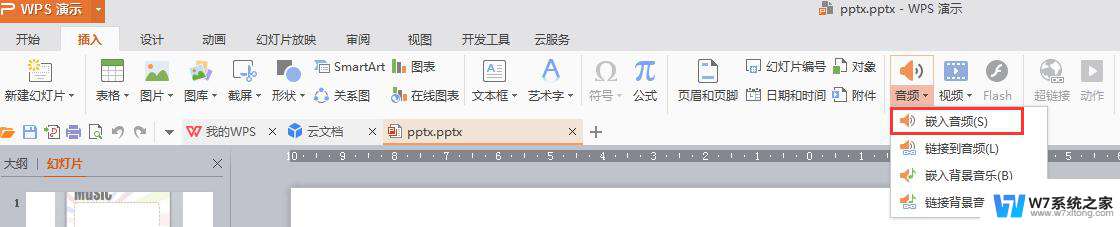 wps音乐插不进去怎么办 wps音乐插件无法播放音乐怎么办
wps音乐插不进去怎么办 wps音乐插件无法播放音乐怎么办2024-02-24
-
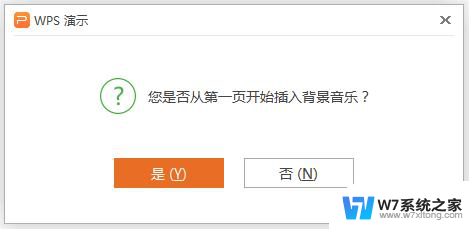 wps怎样边放幻灯片 边 放音乐 wps怎样边放幻灯片边放音乐
wps怎样边放幻灯片 边 放音乐 wps怎样边放幻灯片边放音乐2024-04-08
-
 wps怎样在图片里插入音乐 wps怎样在图片里插入音乐效果
wps怎样在图片里插入音乐 wps怎样在图片里插入音乐效果2023-10-09
- wps如何打开背景音乐 wps怎样打开背景音乐功能
- wps母版下找不到背景音乐 wps母版背景音乐怎么找不到
- wps背景音乐怎么换 wps文字背景音乐怎么设置
- wps淡化淡入音乐 求解 wps如何添加淡化淡入音乐
- wps如何查找修改错别字 wps如何查找修改错别字教程
- wps背景音乐怎么去 wps背景音乐怎么设置
- wps如何查找表格里的数据 如何利用wps表格的查找功能查找表格中的数据
- wps未保存数据没了 wps文档没保存数据没了怎么办
- wps如何单独显示选中的单元格 wps如何单独突出显示选中的单元格
- wps设置放映顺序 wps设置放映顺序的方法
- wps如何去除这个边框线 wps如何隐藏边框线
- wps怎么设置条幅的尺寸 wps条幅尺寸设置方法
wps教程推荐
- 1 wps如何查找表格里的数据 如何利用wps表格的查找功能查找表格中的数据
- 2 wps设置放映顺序 wps设置放映顺序的方法
- 3 wps粘贴板找不到 wps粘贴板找不到图片
- 4 wps如何更改坐标轴刻度 如何在wps中更改图表的坐标轴刻度
- 5 wps怎么更改坐标范围 wps怎样更改坐标范围
- 6 wps为什么我的表格复制粘贴之后只有文字没有表格了 wps表格复制粘贴只有文字没有格式
- 7 wps没有发送给好友的选项 wps没有发送给好友的选项怎么办
- 8 wps为什么最新版本没有智能工具箱 wps office最新版本为何没有智能工具箱
- 9 wps怎么把123改成一二三形式 wps怎样将数字123改成汉字一二三形式
- 10 wps边线型提要栏在呢 wps边线型提要栏在哪里找到
win10系统推荐
系统教程推荐